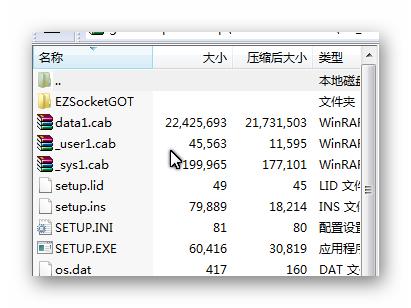u盘重装系统,华擎主板bios设置U盘启动教程,不同型号打开BIOS设置界面也许会有些区别,但是也差不了太多,可以参考着进行操作。不同品牌的电脑有不同的方式进入bios设置u盘。下面在主板bios上设置U-boot的方法可能会对你有帮助。
第一种方法:传统模式BIOS设置启动us盘

1、将U盘启动盘插入电脑,开始重启或开机。出现开机logo界面时不停按下启动热键DEL,进入 BIOS,键盘左右方向键移动到boot项,如下图所示:
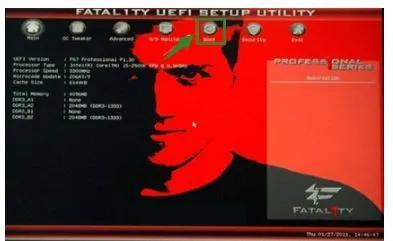
2、使用上下方向键将光标移到“boot option #1”选项,并按回车会弹出框。如下图所示:

3、最后使用方向键选择其中的U盘选项回车,一般为U盘名称或者带有usb字样,最后按下“F10”并保存设置。如下图所示:

第二种方法:快捷键启动u盘(f11)
1、将U盘启动盘制作工具制作好的U盘插入到电脑,然后开机!开启电脑后当看到开机画面的时候,连续按下键盘上的“F11”键,如下图所示:
华擎主板组装电脑开机的画面。

2、当我们连续按下快捷键F11以后将会进入到一个启动项顺序选择的窗口!将光标移动到的地方显示“USB:KingstonDataTraveler 2.01.”(一般是带USB或u盘名称的时候的)如下图所示:

选择完成之后按回车键就会进入到我们的系统部落U盘启动主菜单界面,如下图所示:

感谢大家支持,觉得有用可以关注点赞
,